SharePoint 2010 ファームで SQL Server BI 機能を使用するためのガイド
このトピックでは、使用しているソフトウェアの各バージョンやエディションで利用可能な機能の概要を説明します。 また、特定の SQL Server 機能を使用するために必要な SharePoint 2010 インストールについても説明します。 SharePoint 2013 に関連する詳細については、「SharePoint の SQL Server BI 機能の展開トポロジ」を参照してください。
このトピックの内容:
SharePoint 2010 の全般的な要件
SharePoint 2010 製品は 64 ビットのみです。 以前のバージョンの SharePoint の 32 ビット インストールがあり、Reporting Services SharePoint 統合モードでインストールされている場合、SharePoint 2010 にアップグレードすることはできません。 詳細については、SharePoint のドキュメントを参照してください。
Reporting Services には、SharePoint 製品用のアドインが含まれています。 このアドインとレポート サーバーに対してサポートされる構成については、ここに示す情報よりも詳細な情報が提供されています。 詳細については、「サポートされている SharePoint と Reporting Services Server とアドインの組み合わせ (SQL Server 2014)」を参照してください。
SharePoint 開発者ツールのみ SharePoint スタンドアロン構成をサポートします。 詳細については、「SharePoint のドキュメント: SharePoint ソリューション開発の要件」を参照してください。
SharePoint のエディションと BI 機能のサポート
一部のSQL Server 2014 ビジネス インテリジェンス機能は、SharePoint 製品の特定のエディションでのみサポートされています。
| サポートされている機能 | SharePoint 製品 |
|---|---|
| Power View。SQL Server 2014Reporting Services アドイン for MicrosoftSharePoint Server 2010 Enterprise Editionの機能です。 データ アラートをReporting Servicesします。 Powerpivot。 |
SharePoint Server 2010 Enterprise Edition。 |
| 一般的なReporting Services レポートの表示と機能の SharePoint との統合。 | SharePoint Server 2010 Standard Edition および Enterprise Edition。 SharePoint Foundation 2010。 |
詳細については、「SQL Server 2012 のエディションでサポートされる機能」を参照してください。
SharePoint 2010 Service Pack 1 (SP1)
SharePoint 2010 のインストールを SharePoint 2010 Service Pack 1 (SP1) に更新することをお勧めします。 SharePoint SP1 は、次の場合に必要です。
SharePoint コンテンツ データベースまたはReporting Services カタログ データベースには、SQL Server 2012 バージョンのデータベース エンジンを使用する必要があります。
PowerPivot と PowerPivot 構成ツールを使用する場合。
SQL Server 2012 で実行されている SharePoint インストールに SP1 が必要な主な理由の 1 つは、以前のリリースで非推奨となったデータベース エンジン機能sp_dboptionが、SQL Server 2012 リリースで廃止されていることです。 詳細については、「SQL Server 2014 で廃止されたデータベース エンジン機能」を参照してください。
SharePoint 2010 SP1 インストール ガイド
SharePoint Server 2010 SP1 をダウンロード し、ファーム内のすべてのサーバーに適用します。
Note
既存のファームでは、SharePoint SP1 のアップグレードを完了するために、次のいずれかの 追加 手順を使用する必要があります。 詳細については、「 Office 2010 SP1 と SharePoint 2010 SP1 をインストールするときの既知の問題 」および「 SharePoint Server 2010 SP1 の説明」を参照してください。
SharePoint 製品構成ウィザード: ウィザードを実行して SP1 のアップグレードと構成を完了します。
psconfig を使用してアップグレードを完了します。 コマンド
psconfig -upgradeを実行して SP1 アップグレードを完了する
詳細については、「(SharePoint Server 2010)」および「Resource center: 更新 for SharePoint 2010 Products」の「アップグレード」セクションを参照してください。
SQL Server BI 機能による SharePoint のインストール
SharePoint 2010 製品準備ツール
SharePoint 製品準備ツールは、オペレーティング システム内のサーバー ロールを有効化し、SharePoint インストールに必要なその他の前提要件ソフトウェアをインストールします。 次の表は、SQL Server 2014 用にサーバーを構成するための追加の手順を示しています。
| コンポーネント | アクション |
|---|---|
| Reporting Services アドイン | SharePoint 2010 製品準備ツールは、Reporting Services アドインのSQL Server 2008 R2 バージョンをインストールします。 SQL Server 2014 には、SQL Server 2014 機能に必要な新しいバージョンのアドインが含まれています。 アドインは、SQL Server インストール ウィザードを使用してインストールできるほか、MSDN からダウンロードすることもできます。 アドインの現在のバージョンを取得する場所とインストール方法の詳細については、「SharePoint 製品のReporting Services アドインを検索する場所」および「SharePoint 用Reporting Services アドインをインストールまたはアンインストールする (SharePoint 2010 および SharePoint 2013)」を参照してください。 |
| Analysis Services OLE DB Provider (MSOLAP) | SharePoint 2010 は、SQL Server 2008 バージョンの OLE DB プロバイダーを Excel Services の一部としてインストールします。 このバージョンでは、PowerPivot データ アクセスはサポートされません。 PowerPivot データ接続をサポートする、SharePoint サーバーの最新バージョンをインストールする必要があります。 詳細については、「SharePoint サーバーに Analysis Services OLE DB プロバイダーをインストールする」を参照してください。 |
| ADO.NET Services | SharePoint 2010 では、前提要件のリストに ADO.NET サービスが含まれていますが、このサービスは Prerequisite インストーラーではインストールされません。 ADO.NET サービスを追加するには、手動でインストールする必要があります。 ADO.NET サービスのインストールは、SharePoint リストを PowerPivot ブックまたは Reporting Services レポートへのデータ フィードとして使用したい場合に必要です。 手順については、「 ADO.NET Data Services をインストールして SharePoint リストのデータ フィード エクスポートをサポートする」を参照してください。 |
SharePoint のインストールを実行するための要件と推奨事項
インストールする 2014 SQL Server機能と、それらの機能のインストール順序によって、SharePoint との統合レベルが決まります。 たとえば、組み込みデータベースを使用する SharePoint サーバー上の Reporting Services を通じて利用できる機能統合レベルもあります。ただし、一部の BI 機能に必要なインフラストラクチャはファーム インストールでしか提供されないため、多く機能統合シナリオでは、SharePoint のファーム インストールが必要となります。
SharePoint ファームは、単一サーバーにすることも、複数サーバーにすることもできます。 ファームがスタンドアロン インストールと違う点は、追加のインフラストラクチャ (Claims to Windows Token Service など) が存在するという点です。
SharePoint セットアップで [サーバー ファーム ] オプションを選択すると、ファームが有効になります。 PowerPivot for SharePoint または Power View を使用する場合は、ファームのインストールが必要です。 スタンドアロン SharePoint インストールは、Reporting Servicesの開発環境でサポートされ、一般的です。 ただし、本番環境には SharePoint のファーム インストールを使用することをお勧めします。
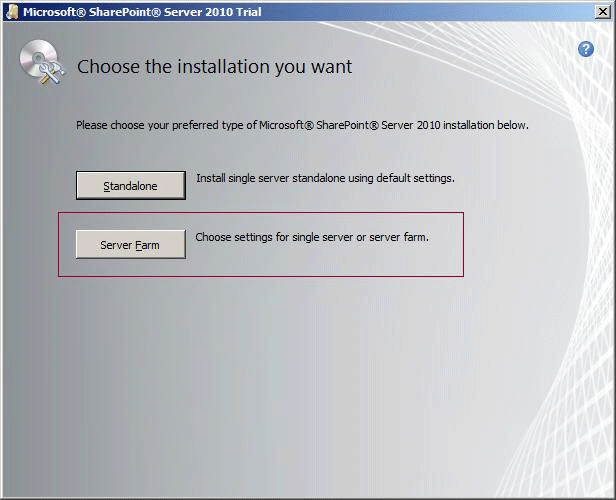
PowerPivot for SharePoint またはReporting Services共有サービスには、完全なサーバー インストールも必要です。

セットアップ ウィザードの最後のページでは、ファームを構成するよう求められると共に、必要に応じてデフォルトの Web アプリケーションとルート サイト コレクションを構成するよう求められます。 ほとんどのセットアップ ユーザーはこのインストール パスでインストールします。 なんらかの理由でファームを構成しなかった場合は、PowerPivot 構成ツールのファーム構成オプションを使用することでファームを構成できます。
以前のリリースでは、PowerPivot をインストールするためにファームを未構成のままにすることをお勧めします。これは、SQL Serverインストール オプションを使用して PowerPivot for SharePoint をすぐに使用できる状態にインストールした場合に必要な手順が減ったためです。 今リリースでは、これは重要ではなくなりました。 PowerPivot 構成ツールを使用して既存のファームを調整し、PowerPivot for SharePoint インストール用の推奨設定が使用されるようにできます。
Reporting Servicesは、既存の SharePoint ファームにインストールできます。 Reporting Servicesまたは SharePoint は任意の順序でインストールできますが、Reporting Servicesの構成は順序によって異なります。 詳細については、「ファームへの追加レポート サーバーの追加 (SSRS スケールアウト)」および「SharePoint 2010 Reporting Services SharePoint モードのインストール」を参照してください。
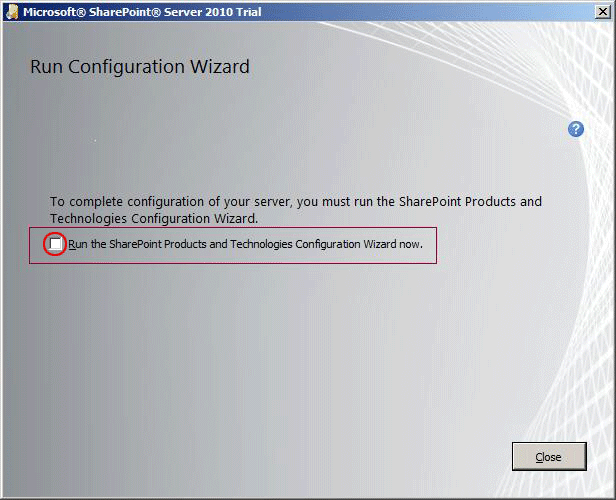
参照
3 層ファーム用の SharePoint Server 2010複数サーバーのインストールと展開 (SharePoint Server 2010)